13.02.2022
Zakázat zapnutí obrazovky při zvednutí. Jak překonat černou obrazovku smrti na iPhone
Pokud jste si v iOS 10 oblíbili například aplikaci Home pro ovládání chytré domácnosti nebo aktualizovanou službu Apple Music, pak se každopádně přesunete k desáté generaci a některé nedostatky ignorujete. Ale s příchodem iOS 9.3.5 mají uživatelé na výběr: zůstat u osvědčené verze, nebo zjistit, jestli je sedm nejotravnějších funkcí, které jsme našli v iOS 10, naštve.
1. Zvednutím se probudíte

Funkce „Raise to wake“ byla navržena tak, aby zajistila, že se displej iPhonu 6s, iPhonu SE a iPhonu 7 automaticky rozsvítí, když se „podívá“ do obličeje uživatele. Majitelé chytrých hodinek jsou na takový trik již dávno zvyklí, kde se možnost skutečně uchytila, což se o chytrých telefonech říci nedá. V každodenním životě se obrazovka telefonu při nečinnosti neustále rozsvěcuje, což vyvolává falešné myšlenky o zmeškaných upozorněních nebo jednoduše rozptyluje pozornost majitele gadgetu. Snad jediné, co bylo otravnější, byl Xiaomi Mi Band 2, který v noci při neklidném spánku neustále svítil :)
„Zvednutím pro probuzení“ je zakázáno pomocí: Nastavení -> Obrazovka a jas -> Probuzení zvednutím.
2. Tlačítko Home pro odemknutí

iPhone 7 a 7 Plus přišly o mechanické tlačítko Home, nahradilo je senzorem připojeným k Taptic Engine, takže při stisknutí simuluje vibrace jako v elektromobilu s vrčením V8 z reproduktorů. Apple se zároveň zbavil letité tradice „Slide to unlock“. V iOS 10 se potažením po obrazovce aktivuje fotoaparát a k přímému odemknutí dojde pomocí tlačítka Home. Taková aktualizace by se nemusela líbit pouze uživatelům zařízení bez Touch ID, protože se snímačem otisků prstů se odemykání již provádí bez posouvání po obrazovce.
3. Vymažte všechna oznámení

Spolu s iOS 10 mají nyní uživatelé možnost smazat všechna oznámení v Centru oznámení jedním kliknutím na tlačítko, ale ukázalo se, že je to možné pouze pro zařízení s 3D Touch na palubě. Bez práce zůstávají i majitelé nepříliš zastaralého iPhonu 6, což je škoda.
4. Optimalizace úložiště hudby

V beta verzích mohli naprosto všichni uživatelé používat funkci „Optimize Storage“, ale po oficiálním vydání iOS 10 bylo automatické mazání skladeb, které jste nikdy neposlouchali, dostupné pouze pro předplatitele Apple Music a iTunes Match.
5. Omezte konflikty pohybu s efekty iMessage
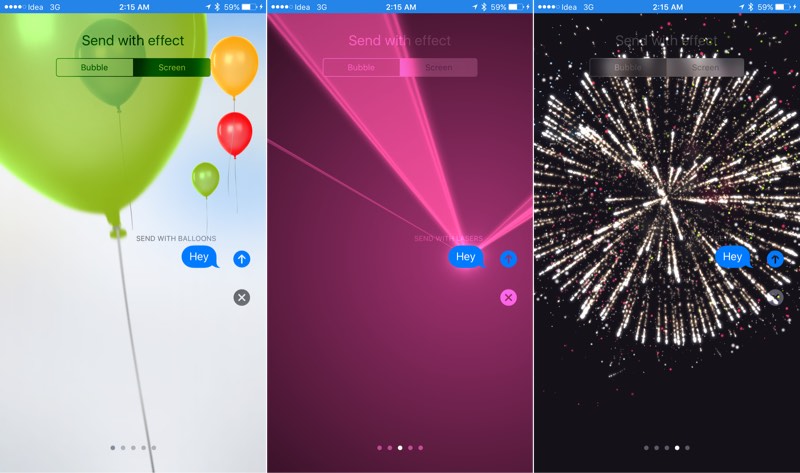
Efekt Reduce Motion přišel s iOS 7. Jeho podstatou bylo simulovat trojrozměrný efekt, když uživatel zařízení otočil. Věc se ukázala být poměrně kontroverzní, nicméně mnoha lidem se to líbilo. Nyní jej tedy musíte vypnout, abyste mohli do zpráv vkládat nové dobroty iMessage, jinak se jednoduše nepřipojí.
6. Přístup ke korespondenci na zamykací obrazovce

Apple se samozřejmě podařilo udělat zamykací obrazovku výkonnější a...přístupnější. Ukazuje se, že kdokoli zvenčí může korespondovat vaším jménem bez zadání hesla. Chcete-li to vyřešit, musíte jít do Nastavení -> Dotykové ID a heslo a posuňte přepínač „Odpovědět na zprávu“ úplně dole.
7. Automatická aktivace vstupu rukopisu

Psaní rukou, které se stalo jednou z klíčových funkcí aktualizovaných zpráv, se z nějakého důvodu automaticky zapne, když je zařízení v režimu na šířku. Během rychlých rozhovorů je sledování prstů k ničemu, takže je moudřejší jej vypnout. Dobré je, že ikona klávesnice v pravém dolním rohu dokáže rychle vrátit tradiční klávesy.
Zbývající funkce iOS 10 nám daly extrémně pozitivní emoce. Co se vám nelíbilo, milí čtenáři?
Každé nové vydání operační systém přichází se spoustou vtípků a nepříjemných funkcí. iOS 10 není výjimkou, ale naštěstí lze většinu těchto „funkcí“ snadno opravit.
Odemykání telefonu nyní funguje úplně jinak. „Udělejte snímek prstem po obrazovce„Nyní zcela zmizel a je nepravděpodobné, že se někdy vrátí. Nyní musíte kliknout na tlačítko Domov pro odemknutí telefonu. Pokud k odemykání nechcete neustále mačkat tlačítko Domů, lze to snadno opravit. Chcete-li to provést, postupujte takto:
- Přejít na „Nastavení“ -> „Obecné“ -> „Přístupnost“ -> „Domů“.
- Povolte možnost "Otevírání přiložením prstu".
Nyní se váš telefon odemkne, když přiložíte prst na tlačítko Domů. Již jej nemusíte mačkat.
Vypněte možnost odpovídat na zprávy z obrazovky uzamčení
Pokud máte obavy o své soukromí a nejste příznivcem toho, jak snadné je odpovídat na zprávy z obrazovky uzamčení, můžete tuto funkci zakázat:
- OTEVŘENO „Nastavení“ -> „Touch ID a heslo“.
- Zadejte své heslo.
- Jděte níže "Odpovědět zprávou" a vypněte tuto možnost.
Již nebudete moci odpovídat na zprávy ze zamykací obrazovky, což pomůže chránit vaše soukromí. Existují i další aplikace, které se mohou na zamykací obrazovce nějak odhalit. Buďte tedy s nimi velmi opatrní. Pokud se necítíte dobře na aplikace, které lze ovládat ze zamykací obrazovky, pak si tam nenechte zobrazovat upozornění.
Vypněte funkci Raise to Wake
Tato funkce automaticky zapne podsvícení obrazovky, když zvednete telefon, ale nedělá to všem. Pokud vás to nebaví nebo zapíná obrazovku příliš často nebo ve špatnou dobu, můžete ji jednoduše vypnout:
- Vydejte se „Nastavení“ -> „Displej a jas“
- Zakázat možnost "Zvednutím aktivujte."
Vymazat výsledky vyhledávání Spotlight
Z nějakého důvodu, Spotlight rád ukládá vaše vyhledávání, když přejdete do nabídky vyhledávání. Ukáže vám VŠECHNY vaše vyhledávací dotazy. Neexistuje žádná možnost je smazat jako takové. Tuto funkci však můžete zakázat:
- Vydejte se "Nastavení" -> "Obecné" -> "Vyhledávání Spotlight"
- Zrušte zaškrtnutí políčka vedle „ Návrhy Siri."
To samozřejmě zakáže návrhy vyhledávání ve Spotlightu, ale alespoň vymaže mezipaměť vyhledávacích dotazů.
Zabraňte automatickému přidávání aplikací do zpráv
Zprávy mají nyní svůj vlastní obchod s aplikacemi iMessages, kde můžete do zpráv přidávat různé drobné nástroje a nálepky. Starší aplikace navíc mohou přidávat vlastní rozšíření iMessage.
Například populární aplikace Yelp a OpenTable mají rozšíření iMessage, která vám umožní vyhledávat restaurace přímo ze Zpráv. To je samozřejmě skvělé, ale bohužel nastavení iOS 10 provádět přidávání těchto rozšíření automaticky, bez vaší účasti. Toto lze opravit:
- OTEVŘENO "zprávy" a klikněte na ikonu šipky -> " Aplikace".
- Klikněte na ikonu čtyř kruhů v levém dolním rohu. Poté na ikonu Obchod.
- Klikněte na panel "Řízení".
- Přepínač "Automaticky přidávat aplikace" do polohy "Vypnout."
Nyní budete muset nezávisle přidat aplikace, které chcete používat.
Zakažte automatické vyplňování Safari pro kontaktní informace a e-maily
V Safari teď je tu speciál QuickType klávesnice, která nabízí návrhy osobních údajů při vyplňování jakýchkoli formulářů. To je výhodné pro některé lidi, ale překážka pro všechny ostatní. Toto lze zakázat:
- Přejít na „Nastavení“ -> „Safari“ -> „Automatické vyplňování“.
- Vypnout "Používejte kontaktní informace, jména, hesla a kreditní karty."
Více Safari nenabídne vám automatické doplňování formulářů.
Pokud efekty nefungují, vypněte funkci Omezit pohyb
Pokud si hrajete s novou aplikací pro zasílání zpráv a nemůžete otevřít panel efektů, pak je velká šance, že máte tuto možnost zapnutou. "Omezit pohyb". Chcete-li tyto efekty vrátit, proveďte následující.
zdravím vás! Displej na vašem telefonu se samovolně zapíná – tento problém může kohokoli dohnat k hysterii. Zdálo by se to jako jednoduchá věc – no, svítí to samo, no a co? Nicméně... tolik nepříjemností najednou! Mezi ty hlavní patří velmi rychlé nabíjení iPhonu. Smartphone se stejně moc nenabije (podívejte se na přibližné údaje a porovnejte s vlastními ukazateli) a pak je tu hlavní spotřebitel energie – displej, který se zapne, kdy chce. Hrůza!
Okamžitě stojí za zmínku, že tento problém má tři hlavní důvody - může to být chyba softwaru, telekomunikačního operátora nebo selhání hardwaru. Ano, je to tak jednoduché. Ale to je jen na první pohled. A na druhém...
Obecně, pojďme rychle zjistit, jak se vypořádat s celou tou ostudou? Jdeme!
Funkce Raise to Wake a další softwarové „funkce“
V iOS 10 pro iPhony počínaje modely 6S, 6S Plus a SE začala fungovat funkce Raise to Wake. Při aktivaci se ve chvíli, kdy zařízení zvednete (zvednete z jakéhokoli povrchu), jeho obrazovka sama rozsvítí. To se provádí pro snadné odemykání - stačí přiložit prst na senzor Touch ID.
Pokud si tedy stěžujete, že se obrazovka na vašem iPhonu sama od sebe zapíná až ve chvíli, kdy ji zvednete, toto je efekt této možnosti.
V některých případech nemusí možnost Raise to Wake fungovat dokonale; zkuste jej nezvedat z povrchu, ale jednoduše zatřepat uzamčeným iPhonem – rozsvítí se podsvícení obrazovky. Podobná situace může nastat, když se telefon prudce třese například v kapse.
Pokud je to tedy pro váš model telefonu relevantní, vypněte tuto funkci a zkontrolujte, zda zmizelo automatické zapínání podsvícení? Postup:
udělal jsi to? Zkontrolovali jste? Nic se nezměnilo a podsvícení může na displeji kdykoliv blikat i přes to, že je telefon zamčený? Existuje několik dalších softwarových funkcí, které mohou způsobit, že se displej bude chovat tímto způsobem. Zde je to, co můžete udělat:
- Zkontrolujte aplikace a hry nainstalované v iPhone. Možná je to jen „chyba“ nějakého konkrétního programu. Mělo by z něj přijít například upozornění – obrazovka se rozsvítí, ale nic nepřijde.
- Útěk z vězení. Zkontrolujte všechna vylepšení, která byla nainstalována nebo aktualizována během v poslední době. Smažte jeden po druhém, počínaje tím nejnovějším. Obecně ale platí, že je lepší odstranit samotný jailbreak.
- , ale (důležité!) nevzpamatujte se z záložní kopie. Podívejte se, zda obrazovka přestane sama blikat na zcela „čistém“ zařízení.
To vše ale může být nesmyslné, protože existuje šance, že se „kořen zla“ nachází na úplně jiném místě – od kterého byste takové „nastavení“ vůbec nečekali... SIM karta.
Obrazovka na iPhonu se zapíná sama – může za to SIM karta!?
Ve skutečnosti je to snadné. Přesněji řečeno, na vině není samotná SIM karta, ale na ni napojené zábavní služby. To platí zejména v případě, že je SIM karta nová – právě zakoupená nebo vyměněná. Navíc má každý operátor jednu takovou možnost, která v určitých intervalech zobrazuje na displeji různé informace – a tím ji bez vašeho vědomí aktivuje na několik desítek sekund.
Takové informační zprávy se ale ne vždy objeví. V některých případech iPhone jednoduše zapne obrazovku, ale nebude na ní žádný text.
Zde jsou možnosti, kterým byste měli věnovat pozornost jako první:
- Beeline - "Chameleon".
- MTS – „zprávy MTS“.
- Megafon – „Kaleidoskop“.
- Tele2 - „Téma Tele2“.
Právě tyto služby způsobují pravidelné zapínání displeje vašeho telefonu nebo tabletu. Ano, pro iPad to bude fungovat stejně jako pro iPhone. Například na mém iPadu s novou SIM kartou MTS neustále svítila černá obrazovka s textem „Sim karta přehrála zvuk“.

Vypnul jsem MTS News a všechno šlo pryč.
Nezapomeňte tyto služby vypnout (to lze provést buď prostřednictvím operátora nebo pomocí speciálních příkazů) - „uklidněné“ podsvícení obrazovky a baterie vám poděkují.
Displej se sám od sebe rozsvítí - problémy s hardwarem uvnitř iPhonu
Možná nejsmutnější varianta. A musíte být smutní, protože je nemožné identifikovat jeden jediný důvod. Nedá se to poznat – zamčený displej se čas od času aktivuje jen kvůli baterii.
Možností může být mnoho a baterie není zdaleka jediná:
- V případě, že se to stane během nabíjení, stojí za to zkontrolovat napájecí zdroj, kabel a konektor drátu na iPhone. Měli byste zkusit vyměnit adaptér a Lighting kabel, ale pečlivě očistěte konektor - možná zoxidoval nebo se tam ucpal prach. Můžete jej vyčistit kartáčkem nebo párátkem (žádné kovové předměty!).
- Pokud se kromě toho, že se obrazovka při uzamčení sama rozsvítí, zařízení (při úplném vypnutí) také samo zapne, pak byste se měli podívat směrem k hornímu kabelu s vypínacím tlačítkem.
- Pozor si musíte dát i na spodní konektor a tlačítko Home (zvlášť pokud se tam dostala vlhkost).
- A za toto chování displeje iPhonu nebo iPadu samozřejmě mohou nekvalitní náhradní díly a neodborné opravy.
A mnohem, mnohem víc. Pouze dobří specialisté budou schopni přesněji určit příčinu problémů s hardwarem. servisní středisko při provádění diagnostiky. Naštěstí je tento postup téměř vždy zdarma. Ale stále opravdu doufám, že váš problém, vážený čtenáři, bude nějakým způsobem vyřešen z prvních dvou bodů tohoto článku a věc nebude opravena.
P.S. Zanechte otázky v komentářích - vždy vítáni! A samozřejmě dejte „to se mi líbí“ a stiskněte „+1“ - to také přináší radost :) Zkuste to a bude se vám to líbit!
13. června Apple oznámil novou edici operačního systému iOS a již poskytl registrovaným vývojářům možnost seznámit se s beta verzí platformy. Operační systém obdržel značné množství nových funkcí, včetně Raise To Wake, která vám umožňuje „probudit“ obrazovku iPhone, když ji uživatel zvedne. Bohužel, pouze majitelé omezeného počtu modelů gadgetů, které podporují iOS 10, budou moci ocenit přednosti Raise To Wake.
Podle oficiálních informací společnosti Apple bude funkce dostupná pouze na iPhone 6s, iPhone 6s Plus a iPhone SE. Na podzim bude seznam zařízení doplněn o iPhone 7 a iPhone 7 Plus. Důvody tak výrazného omezení cupertinský tým nezveřejňuje, novináři a odborníci však mají na tuto věc svůj názor.
Podle některých médií může problém spočívat v senzorech Touch ID druhé generace implementovaných v iPhone 6s a iPhone 6s Plus. V tomto případě však není jasné, proč byl iPhone SE, který dostal první generaci Touch ID, v seznamu kompatibilních zařízení.
K TÉMATU: Jak se iPhone SE liší od iPhone 6s: podrobné srovnání.
Je možné, že omezení souvisí s koprocesorem M9, zabudovaným přímo do mikročipu Apple A9. Právě díky němu je digitální asistentka Siri vždy aktivní na chytrých telefonech Apple aktuální generace.
Jak povolit režim Raise To Wake
1. Otevřete aplikaci Nastavení.
2. Přejděte do části Obrazovka a jas.
3. Přepněte přepínač Bring and Wake... do polohy On.

Apple označuje vydání iOS 10 za nejvýznamnější vydání v historii společnosti. Mezi hlavní novinky stojí za zmínku vylepšené Ovládací centrum, možnost používat widgety na zamykací obrazovce, vylepšené aplikace Fotky, Mapy a Zprávy a také aktualizovaná služba Apple Music.
Na základě materiálů od yablyk
S příchodem iOS 10 se změnil způsob, jakým komunikujete se svým iPhonem. Stojí za zmínku, že tyto změny neprospěly všem. V tomto příspěvku vám řekneme, co je nejlepší zakázat v iOS 10 a jak to udělat. Všechny níže uvedené pokyny jsou vhodné i pro nastavení iOS 10.0.2.
Někomu tyto akce vrátí dřívější pocit z práce v iOS 9, jiný se jednoduše zbaví otravného chování nových možností iOS 10, které se často zdají nadbytečné.
Jak zakázat psaní na šířku v iOS 10
Když přejdete do nabídky Zprávy, iOS 10 automaticky zapne režim psaní rukou, jakmile otočíte smartphone do vodorovné polohy.
Chcete-li vypnout režim psaní rukou v režimu na šířku na iPhone, musíte nejprve převrátit telefon do polohy na šířku, abyste tento režim aktivovali. Poté klikněte na ikonu klávesnice, která se zobrazí v pravé dolní části obrazovky.
iOS 10 nyní zobrazí klávesnici, kdykoli překlopíte iPhone do režimu na šířku.
Jak zakázat odemykání push v iOS 10 pro iPhone
Abyste se mohli přihlásit do svého iPhone, musíte nyní podržet tlačítko Domů a odemknout telefon. Připomeňme, že dříve jste k odemknutí iPhone museli přejet prstem po obrazovce. Tuto akci lze změnit, po které se iPhone odemkne pouhým dotykem tlačítka Domů, aniž byste museli toto tlačítko držet. Přejít na Nastavení -> Obecné -> Přístup -> tlačítko Domů a zde povolte možnost Rest Finger to Open.
Jak zakázat Raise to Wake v iOS 10
iPhone s iOS 10 se rozsvítí při každém zvednutí telefonu. Tato funkce se nazývá Rise to Wake. Někomu to může vadit, chcete-li to zakázat, přejděte na Nastavení -> Displej a jas -> Rise to Wake -> Zakázat.
Jak vypnout SMS na zamčené obrazovce v iOS 10
Ve výchozím nastavení bude iPhone s nainstalovaným iOS 10 zobrazovat vaše textové zprávy na zamčené obrazovce a každý, kdo zvedne váš telefon, na ně bude moci odpovědět – i když je obrazovka zamčená. Chcete-li tuto možnost zakázat, přejděte na Nastavení -> Touch ID a kód -> Zadejte PIN -> Odpovědět na zprávu -> vypnout.
Jak deaktivovat widgety a upozornění na zamčené obrazovce v iOS 10
Pokud se vám nelíbí widgety, upozornění a aktuální zprávy Today View zobrazené na zamčené obrazovce vašeho iPhone, můžete jejich zobrazování zablokovat. Přejít na Nastavení -> Touch ID a kód -> sekce Povolit přístup v zamčeném režimu, kde můžete posunout posuvníky do polohy vypnuto. vedle slov „Zobrazení dneška“ a „Zobrazení oznámení“.
Jaké funkce iOS 10 se vám nelíbí? Zanechte své komentáře níže, bude velmi zajímavé znát váš názor na tuto záležitost!


